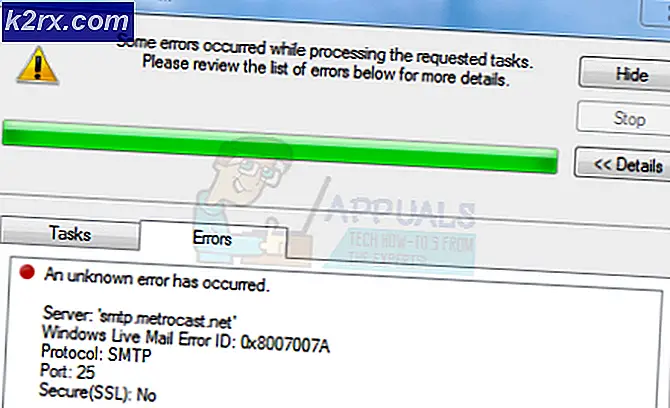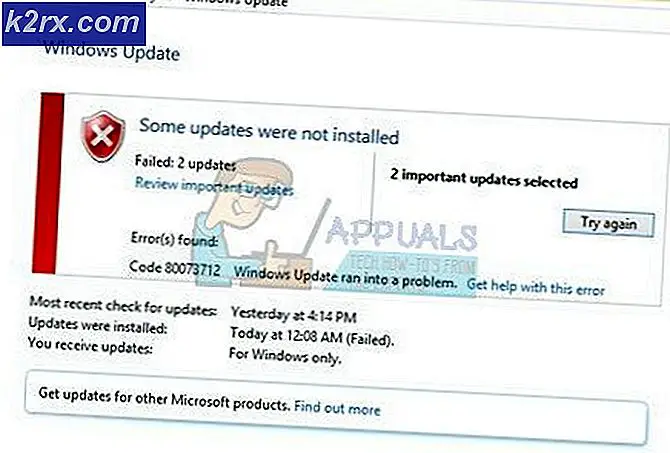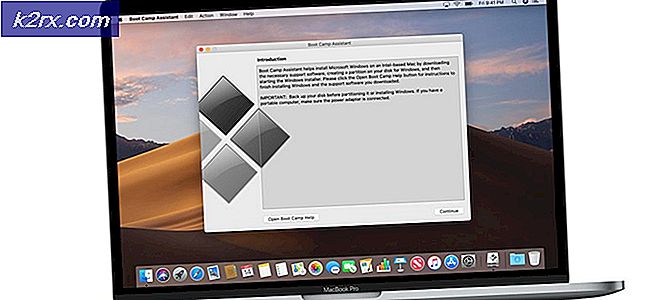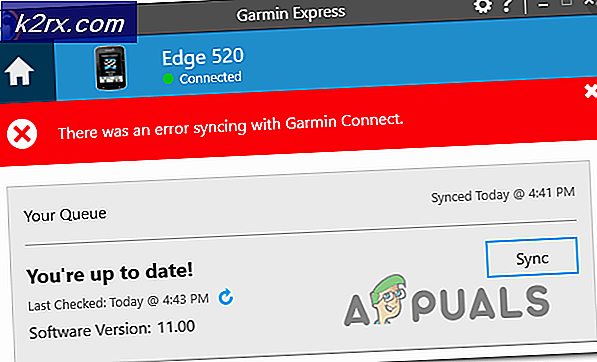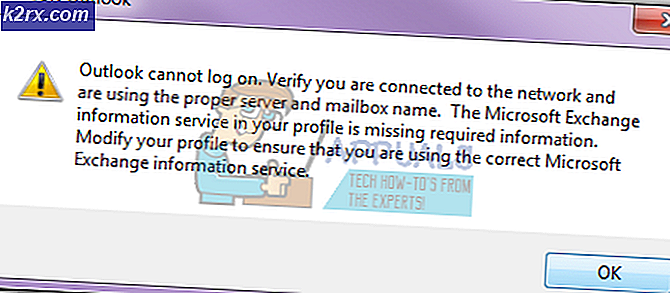BESTE GUIDE: Tilbakestill Samsung Galaxy Note 4 (N910) til fabrikkinnstillinger
Fabrikkinnstilling av en hvilken som helst Android-enhet får det til å gå tilbake til fabrikkinnstillingene for hver enkelt innstilling og hver enkelt preferanse, samt å kvitte seg med alle dataene på intern lagring. I utgangspunktet tilbakestiller en Android-enhet til fabrikkinnstillinger den tilbake til tilstanden den var i da den først ble tatt ut av boksen, i det minste når det gjelder programvare og operativsystem. Instruksjonene for fabrikkinnstilling av en Android-enhet varierer fra enhet til enhet, og følgende er de to metodene som kan brukes til å tilbakestille en Samsung Galaxy Note 4 (N910):
Metode 1: Fabrikk tilbakestille enheten fra Innstillinger-menyen
Fabrikk tilbakestille Samsung Galaxy Note 4 ved hjelp av operativsystemet, en prosedyre kjent som en 'soft reset', er den enkleste måten å tilbakestille enheten til fabrikkinnstillingene. Fabrikkinnstilling av en hvilken som helst enhet fjerner data som er lagret på enhetens interne minne, slik at en person bør sørge for at de tilbakefører enhetens interne minne før de forsøker å tilbakestilles.
PRO TIPS: Hvis problemet er med datamaskinen eller en bærbar PC / notatbok, bør du prøve å bruke Reimage Plus-programvaren som kan skanne arkiver og erstatte skadede og manglende filer. Dette fungerer i de fleste tilfeller der problemet er oppstått på grunn av systemkorrupsjon. Du kan laste ned Reimage Plus ved å klikke her- Gå til Apps .
- Åpne innstillinger .
- Rull ned til brukeren og sikkerhetskopien
- Trykk på Sikkerhetskopiering og tilbakestill .
- Tilpass tilbakestillingsfunksjoner som automatisk gjenoppretting og sikkerhetskopiering av data.
- Trykk på Factory data reset .
- Trykk på Tilbakestill enhet .
- Hvis en skjermlås er aktiv, skriv inn PIN, mønster eller passord.
- Trykk på Fortsett .
- Til slutt trykker du på Slett alt og venter på at enheten skal tilbakestilles og omstartes.
Metode 2: Fabrikk tilbakestill enheten gjennom Android System Recovery
Den andre metoden som kan brukes til å tilbakestille Samsung Galaxy Note 4, kalles en hard reset og innebærer bruk av Android System Recovery-menyen. En hard reset skal brukes når enhetens operativsystem ikke reagerer eller brukeren ønsker en grundig tilbakestilling av enheten.
- Sikkerhetskopier alle data som er lagret på enhetens interne minne.
- Slå av enheten.
- Trykk samtidig og hold nede Knappene for strøm, volum opp og hjemme maskinvare.
- Slett av / på- knappen så snart enheten vibrerer.
- Slip de to andre nøklene når Android System Recovery-skjermen vises.
- Bruk Volumvelgeren til å navigere til og markere tømningsdata / fabrikkinnstilling
- Velg alternativet ved å trykke på Strøm
- På neste skjermbilde navigerer du til og markerer alternativet Ja - slett alt brukerdata, og bruk av / på- knappen for å velge det.
- Når hovedretten er fullført, og enheten går tilbake til hovedmenyen Android System Recovery, markerer du og velger alternativet for omstart av systemet nå og vent på at enheten skal starte på nytt.
PRO TIPS: Hvis problemet er med datamaskinen eller en bærbar PC / notatbok, bør du prøve å bruke Reimage Plus-programvaren som kan skanne arkiver og erstatte skadede og manglende filer. Dette fungerer i de fleste tilfeller der problemet er oppstått på grunn av systemkorrupsjon. Du kan laste ned Reimage Plus ved å klikke her